Impresión de filigranas
Este modo le permite imprimir filigranas en las copias que ha seleccionado. También puede añadir a la filigrana texto definido por el usuario.
1.
Pulse [Copia].

2.
Pulse [Opciones] → [Filigrana].

3.
Establezca la orientación de la imagen y la posición de impresión → pulse [Siguiente].
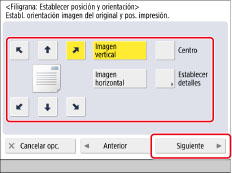
Orientación:
|
[Imagen vertical]:
|
Se pulsa cuando se colocan los originales en posición vertical.
|
|
[Imagen horizontal]:
|
Se pulsa cuando se colocan los originales en posición de lado.
|
|
Imagen vertical
|
Imagen horizontal
|
|||
 |
 |
 |
 |
 |
|
Colocación vertical
|
Colocación horizontal
|
Colocación vertical
|
Colocación horizontal
|
|
Si selecciona [Centro] como posición de impresión, la filigrana se imprime en el centro del papel.
|
NOTA
|
|
Si establece dos de los modos [Numerar páginas], [Numerar juegos cop.] o [Imprimir fecha] para imprimir en la misma posición, aparece un mensaje de confirmación al pulsar
 (Start). (Start). |
Puede pulsar [Establecer detalles] para ajustar la posición de impresión.
Para ajustar la posición de impresión, pulse [X] o [Y] → ajuste la posición de impresión con [-] o [+] → pulse [Aceptar].
Para establecer la posición de impresión del reverso al realizar copias a doble cara, seleccione [Al contrario del anverso] o [Igual que en anverso] → pulse [Aceptar].
4.
Especifique las opciones de impresión de la filigrana.

Pulse la lista desplegable <Tamaño> → seleccione el tamaño de la filigrana.
Seleccione el tamaño de la filigrana de [10,5 pt], [12,0 pt], [14,0 pt], [24,0 pt], [36,0 pt], [54,0 pt], y [72,0 pt].
Pulse la lista desplegable <Color> → seleccione el color de la filigrana.
Pulse la lista desplegable <Tipo filigrana> → seleccione el tipo de filigrana.
Si selecciona [Person.], pulse [Introducir] e introduzca el texto personalizado → pulse [Aceptar] → [Aceptar].
|
IMPORTANTE
|
|
El texto que introduzca en [Person.] no se guarda automáticamente. Si desea guardar texto para seleccionarlo con las filigranas cuando lo necesite, pulse [Guardar] → introduzca el texto que desee guardar.
|
|
NOTA
|
|
Asimismo, puede seleccionar texto que se haya guardado en [Guardar caract. para numerar págs/Filigrana]. (Consulte "Guardar/editar/eliminar texto definido por el usuario para números de página y filigranas".)
|
5.
Para especificar opciones de filigrana detalladas, pulse [Establecer detalles].
Si no desea especificar otras opciones, vaya al paso 6.
Configurar las páginas para imprimir la filigrana:
Pulse [Págs. para imprimir].
Seleccione las páginas para imprimir la filigrana → pulse [Aceptar].
Configurar el tipo de impresión:
Pulse [Tipo de impresión].
Seleccione el tipo de impresión → pulse [Aceptar].
Si selecciona [Transparente], pulse [Clara] u [Oscura] para ajustar la densidad de los tonos medios.
6.
Pulse [Aceptar] → [Cerrar].
|
IMPORTANTE
|
|
Para información acerca de los modos que no se pueden establecer conjuntamente con este modo, consulte "Combinaciones de funciones no disponibles".
El rendimiento de la impresión puede no ser óptimo dependiendo del contenido del original y de la combinación de opciones.
Si usa [Filigrana] con [Agregar portada] o [Insertar hojas], los números no se imprimirán en las páginas insertadas.
|